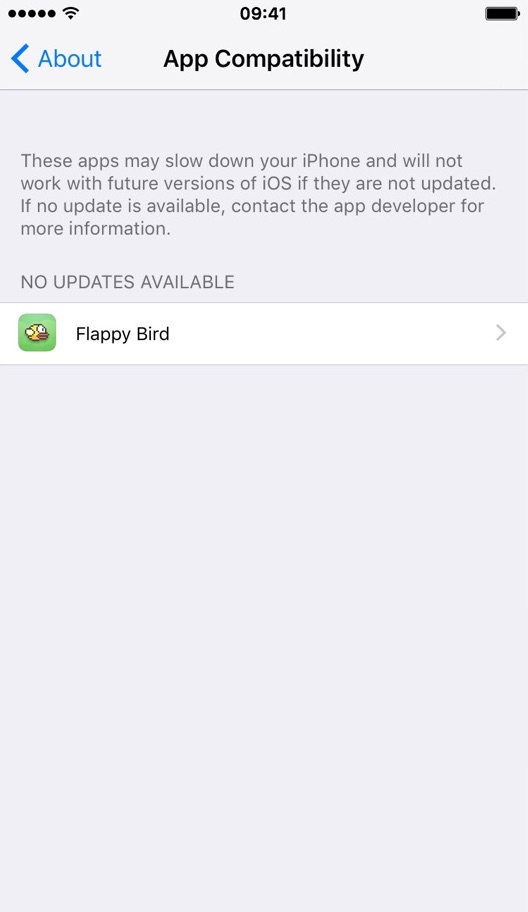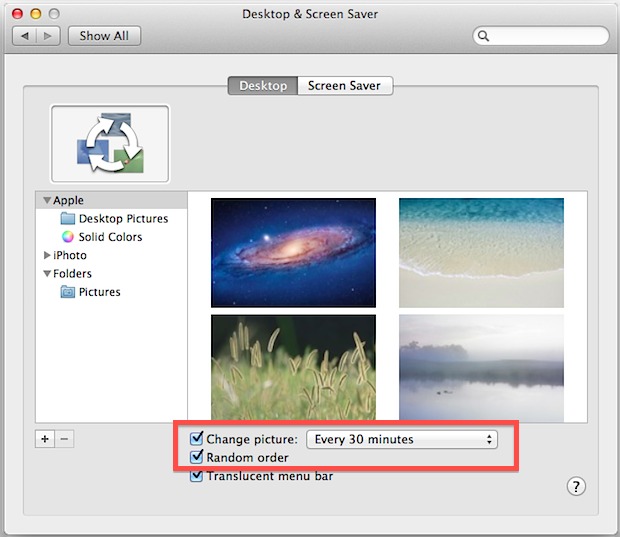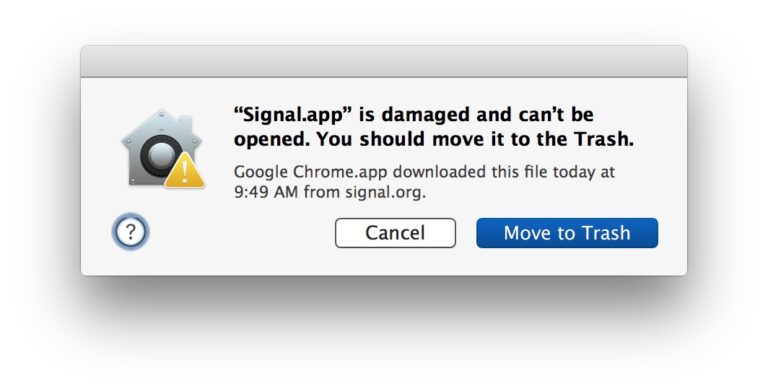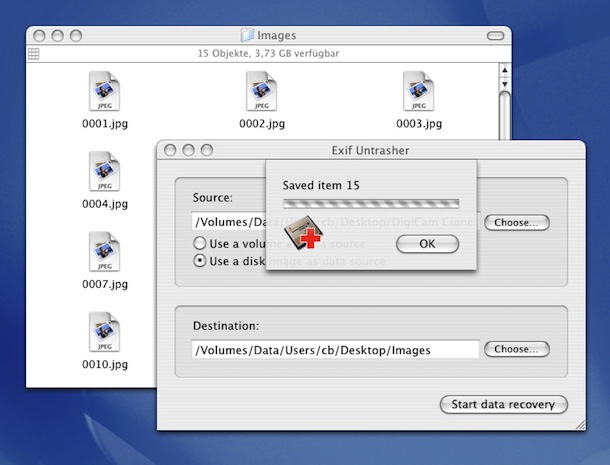Исправление сообщений для Mac, в которых вместо имен отображались номера телефонов
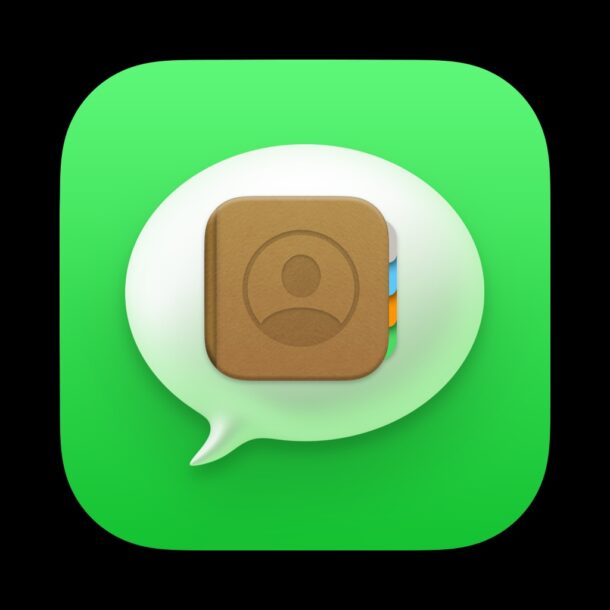
Некоторые пользователи Mac могут столкнуться с ситуацией, когда приложение «Сообщения» для Mac отображает номера телефонов вместо имен контактов, несмотря на то, что эти номера контактов сохранены и связаны с именами. Обычно эту проблему можно решить с помощью нескольких простых решений, о которых мы поговорим здесь.
Как исправить сообщения Mac, в которых вместо имен отображаются номера телефонов
Проблема, при которой контакты в «Сообщениях» отображаются как номера телефонов, а не имена контактов, обычно связана с iCloud и обычно легко устраняется.
Как бы то ни было, некоторые стандартные шаги по устранению неполадок сообщений, не работающих на Mac, также могут решить эту проблему, но есть также некоторые конкретные приемы, относящиеся к iCloud, контактам и Mac, которые вам следует выполнить.
Программы для Windows, мобильные приложения, игры - ВСЁ БЕСПЛАТНО, в нашем закрытом телеграмм канале - Подписывайтесь:)
Вот шаги, которые вам следует предпринять, чтобы решить эту проблему.
1. Убедитесь, что у контактов есть доступ к iCloud на Mac
Откройте приложение «Системные настройки» на Mac из меню Apple. Затем выберите свой Apple ID, чтобы получить доступ к настройкам iCloud. В разделе «Приложения, использующие iCloud» нажмите «Показать больше приложений», найдите контакты в этом списке и убедитесь, что он переключен в положение «ВКЛ».
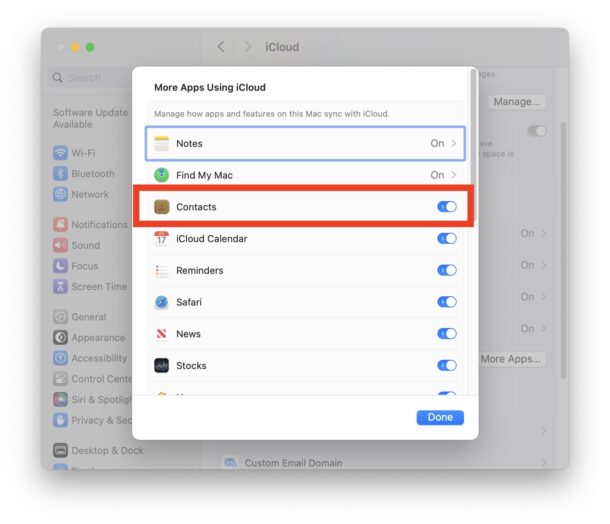
2. Подтвердите синхронизацию контактов iPhone с iCloud.
Затем вам нужно убедиться, что ваш iPhone синхронизирует контакты с iCloud.
ПЕРЕХОДИТЕ в «Настройки» на iPhone, затем нажмите свое имя, чтобы получить доступ к настройкам iCloud, затем нажмите «iCloud». Затем в разделе «Приложения, использующие iCloud» нажмите «Показать все». Найдите «Контакты» в этом списке и убедитесь, что iCloud ВКЛЮЧЕН для контактов.
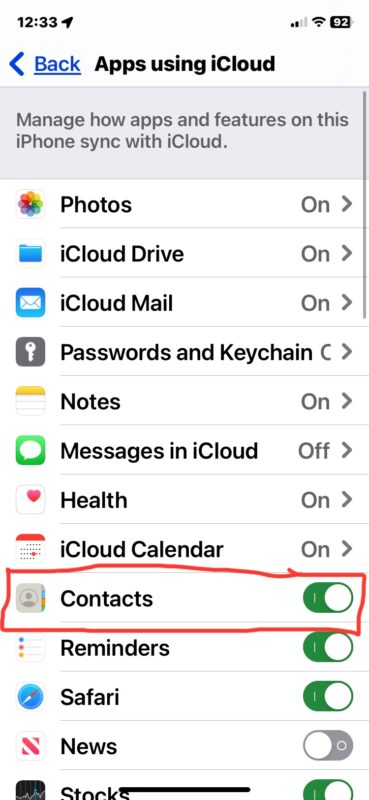
Это гарантирует, что iPhone синхронизирует контакты с iCloud, которые затем синхронизируются с вашим Mac.
3. Убедитесь, что приложение «Контакты» использует iCloud на Mac
Откройте приложение «Контакты» на Mac, затем перейдите в меню «Контакты» и выберите «Настройки». Перейдите на вкладку «Учетные записи» и выберите свою учетную запись iCloud. Убедитесь, что параметр «Включить эту учетную запись» включен.
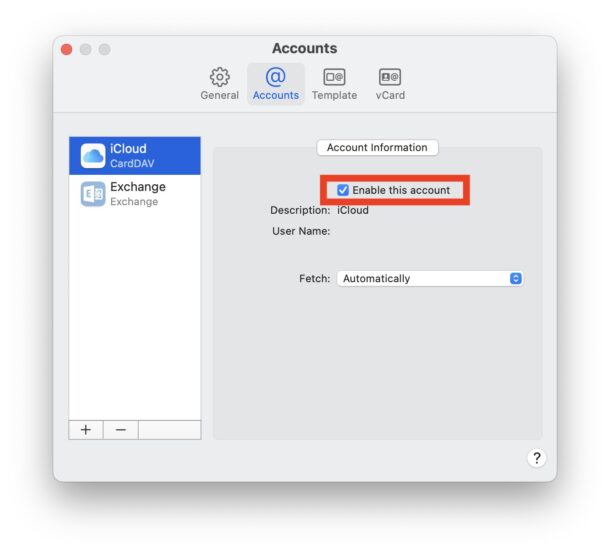
Если «Контакты» на Mac не синхронизируются с iCloud, у вас не будет имен контактов для синхронизации с Mac с вашего iPhone.
4. Перезагрузите Mac и убедитесь, что iCloud включен.
Старый добрый перезапуск системы часто решает неприятные проблемы, и этот не исключение.
Перейдите в меню Apple > Перезагрузить и перезагрузите Mac.
После загрузки убедитесь, что iCloud включен в настройках системы.
–
Это не очень распространенная проблема, но и не невероятно редкая, и проблема, когда имена контактов не отображаются для контактов, иногда возникает не только на Mac, но и на iPad, и аналогичная проблема на iPhone, где контакты отображаются как также известны номера телефонов вместо имен. Неудивительно, что большая часть устранения неполадок аналогична проверке включения iCloud для контактов и всех задействованных устройств.
Устранило ли это проблемы с тем, что в Сообщениях на Mac вместо имен контактов отображались номера контактов? Вы нашли другое решение? Дайте нам знать о своем опыте в комментариях.
Программы для Windows, мобильные приложения, игры - ВСЁ БЕСПЛАТНО, в нашем закрытом телеграмм канале - Подписывайтесь:)